电脑教程:win7怎么查看内存
- 分类:win7 发布时间: 2017年11月09日 20:00:18
在运行系统时,发现系统运行速度变慢很多,怎么回事?当内存占用率过高时会导致系统变卡,处理速度变慢,那么Win7如何查看内存被哪些软件占用呢?不知道该如何去操作的用户过来看看,接下来小编跟大家分享win7查看内存占用情况的方法。
内存是计算机中重要的部件之一,计算机中所有程序的运行都是在内存中进行的,内存的性能对计算机影响非常大,那么要如何查看电脑的内存运行情况呢,对于一些刚接触win7的用户们来说可能不知道要如何查看内存的大小,现在小编就为大家带来查看电脑Win7内存运行的详细步骤。
win7怎么查看内存图文教程
鼠标右键点击“windows任务栏”,选择“启动任务管理器”。
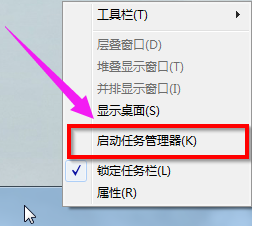
win7电脑图解-1
左键点击“性能”栏目。
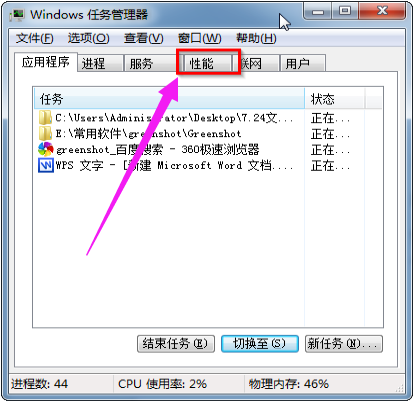
内存电脑图解-2
在windows任务管理器界面的性能栏目下,可以查看硬件资源的整体占用情况

查看内存电脑图解-3
方法二:通过资源监视器查看硬件资源占用情况
点击“开始”,在“搜索程序和文件”搜索框中输入“资源监视器”,鼠标左键出现的“资源监视器”
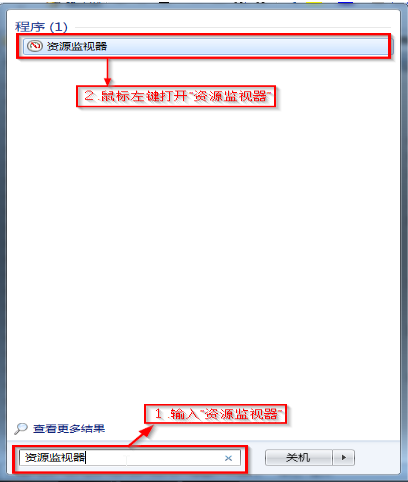
win7电脑图解-4
在出现的资源监视器界面中,可以看到有概述、CPU、内存、磁盘、网络五个栏目,每个名称对应栏目下的内容就是各个硬件资源的详细使用情况,以及每个程序对硬件资源的占用情况。
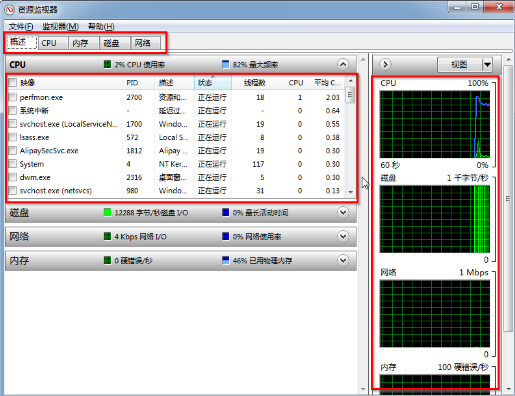
win7电脑图解-5
以上两种方法都可以查看win7的运行内存。更多精彩的教程尽在“小白一键重装系统”官网上,欢迎前去查阅。
猜您喜欢
- Win7怎么分区2013/03/13
- 手把手教你笔记本重装win7系统教程..2019/05/10
- 网络卡,详细教您网络卡怎么办..2018/09/26
- 安装正版win7系统价格是多少..2022/03/15
- 主编教您电脑文件夹加密方法..2018/11/19
- 回收站数据恢复,详细教您回收站数据恢..2018/07/30
相关推荐
- 例举一键重装系统win7操作步骤.. 2019-04-11
- win7原版镜像安装教程 2022-07-01
- UEFI是什么?UEFI BIOS 2013-03-19
- 图文详解老电脑装xp流畅还是win7流畅.. 2021-04-12
- 浏览器打不开,详细教您怎么解决浏览器.. 2018-09-07
- 电脑一拖二,详细教您电脑一拖二设置显.. 2018-08-21




 粤公网安备 44130202001059号
粤公网安备 44130202001059号